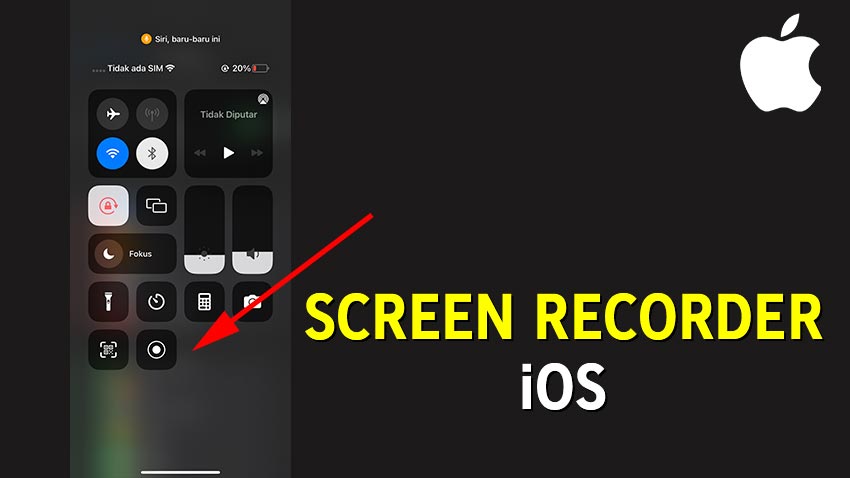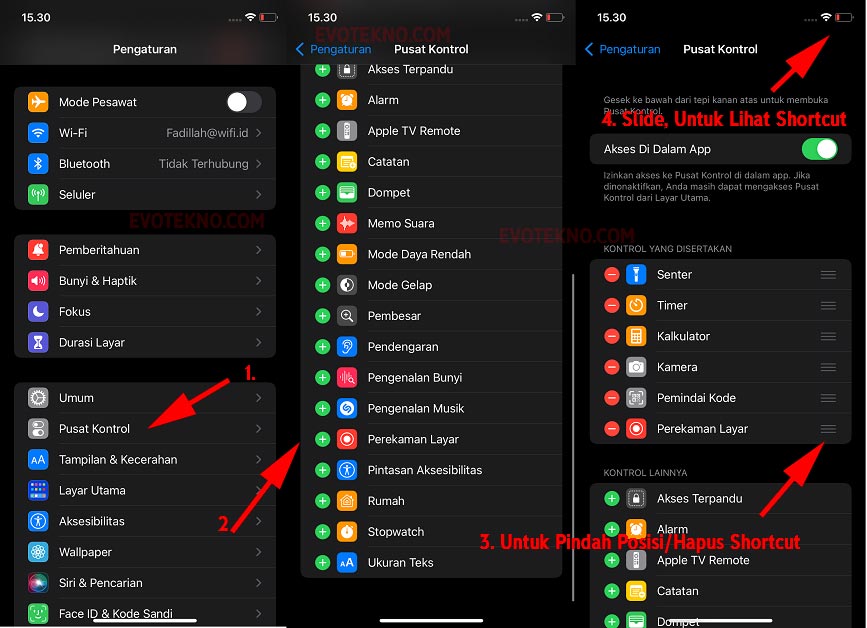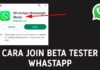Mungkin Anda sama dengan saya sedang kebingungan mencari fitur perekam layar hahaha. Yes, saya sama seperti Anda baru pakai produk Apple ini, yakni iPhone 11.
Nah, pada sistem operasi iOS terbaru, aplikasi perekam layar sudah terpasang secara bawaan pada iOS 11 ke atas.
Untuk memunculkan fitur tersebut, tanpa berlama-lama lagi kita langsung saja ke langkah-langkah.
Syarat
Menurut informasi yang saya dapatkan, untuk fitur perekam layar, sistem operasi yang Anda pakai pada perangkat Anda minimal sudah iOS 11.
Jadi bagi Anda yang belum update, update dulu ya. Tentunya tutorial ini berguna pada iPad & iPhone versi lama (iPhone 7, 8, iPhone X, iPhone 11, 12, 13 dan seterusnya). Asalkan sudah iOS 11.
Langkah-langkah
Langkah 1: Memunculkan Tombol Perekam Layar
- Buka menu ke Pengaturan, lalu masuk ke pengaturan “Pusat Kontrol“
- Nah, klik ikon tambah pada aplikasi “Perekam Layar“. Nantinya fitur perekam layar akan muncul di menu shortcut.
Sebenarnya tutorialnya selesai sampai sini, untuk merekam Anda tinggal klik Perekam Layar pada laman shortcut.
Langkah 2: Mengaktifkan Mikrofon
Agar suara sekitar dan kita terekam, jangan lupa untuk mengaktifkannya:
- Tekan dan tahan pada ikon Perekam Layar nantinya akan muncul pengaturannya.
- Selanjutnya klik Nyalakan Mikforon
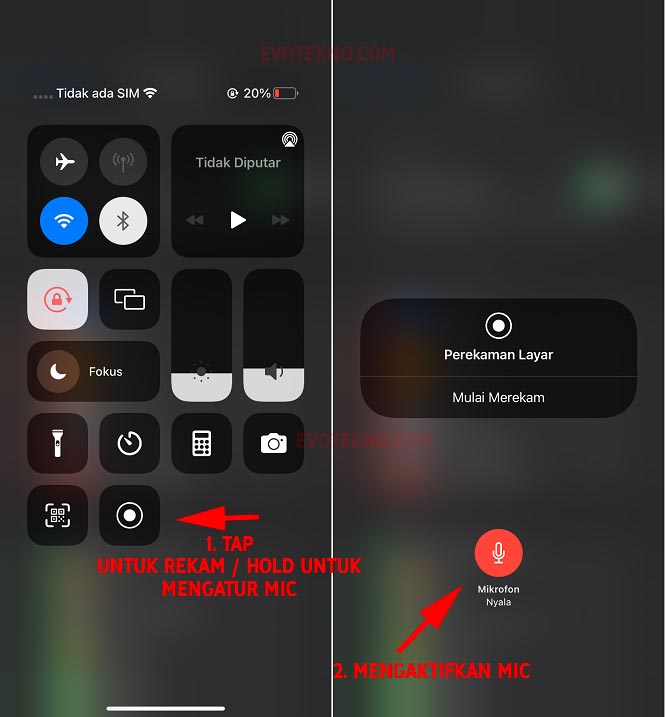
Tutorial Versi Video
Penutup
Memang mantap iPhone ini, fitur-fiturnya sangat smooth. Saya menyesal gak dari dulu pegang produk satu ini wkwkwk. Tapi emang mahal sih, baru kesampaian sekarang.
Well, seperti iulah semoga tutorialnya dapat membantu. Jika ada pertanyaan dan saran Anda, bisa menuliskan komentar di bawah.